Как выгрузить неиспользуемые приложения на iPhone, iPad
В последней версии iOS я столкнулся с огромными функциями и изменениями. На этот раз Apple (Неиспользуемые приложения) удалила приложения iPhone без потери данных. Хотя все это совершенно новые настройки под названием Offload Apps iOS. Но способ поступления по умолчанию выключен. Включите выгрузку приложений на iPhone, что поможет автоматически удалять приложения iOS для экономии места (Мы можем освободить гигабайты бесплатного хранилища на iPhone, не удаляя данные приложения). Если вы хотите использовать его на своем устройстве, вам необходимо включить его.
Прежде чем перейти к следующему, давайте рассмотрим, что такое выгрузка неиспользуемых приложений и что она делает? Проще говоря, iOS разгружает неиспользуемые приложения — это совершенно новые настройки, касающиеся экономии встроенной памяти устройства. Он удаляет редко используемые приложения, либо автоматически включая их, либо выгружая вручную. Не волнуйся. Без потери ваших документов и данных.
Что такое выгрузка неиспользуемых приложений на iPhone и iPad?
Например, Выключите WhatsApp, iPhone сохранит ваш текст, медиа-файл и другие данные в локальном хранилище iPhone, но удалит только приложение WhatsApp. Затем найдите и повторно загрузите WhatsApp из магазина приложений iPhone. Точно так же и другие приложения: Snapchat, Instagram и другие.
Незадолго до последней минуты мы можем быстро освободить гигабайты памяти на нашем устройстве iOS. Большую часть времени ваш iPhone будет рекомендовать это на экране, когда вы снимаете фотосессию и у вас недостаточно места для хранения данных или устанавливаете новое обновление версии iOS.
Действия по выгрузке неиспользуемых приложений вручную на iPhone
- Шаг 1. Откройте приложение «Настройки» на своем устройстве iOS 11 или более поздней версии.
- Шаг 2. Далее найдите генерала.

- Шаг 3. Теперь нажмите «Хранилище iPhone» (думаю, вам придется подождать некоторое время, пока экран полностью загрузится, это зависит от скорости интернета).
- Шаг №4. Затем вам нужно найти и подключиться к приложению, которое вы хотите выгрузить. Например, здесь я выгружаю приложение San Francisco.

- Шаг №5. В конце нажмите «Выгрузить приложение» и подтвердите выгрузку.

Его документы и данные будут сохранены на вашем iDevice. А при переустановке приложения все данные и документы автоматически восстанавливаются.
Если вы когда-нибудь захотите переустановить приложение, вы можете сделать это либо в настройках iPhone Store, либо через App Store.
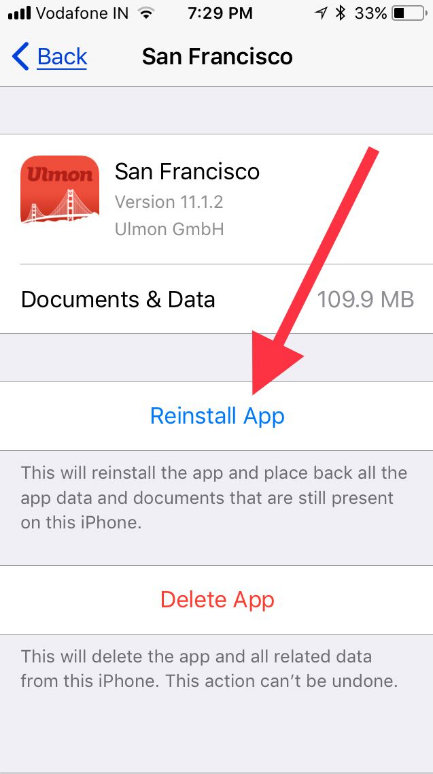
Как включить приложение Offload iOS 14 под управлением iPhone, iPadOS
- Откройте приложение «Настройки».
- Прокрутите экран. Нажмите на App Store.
- Затем прокрутите экран вверх и перейдите к Выгрузить неиспользуемые приложения ВКЛЮЧИТЬ.
Вот и все!
Как включить/отключить автоматическую выгрузку всех неиспользуемых приложений на iPhone и iPad
- Шаг 1. Перейдите в приложение «Настройки» на своем устройстве iOS и коснитесь iTunes и App Store.
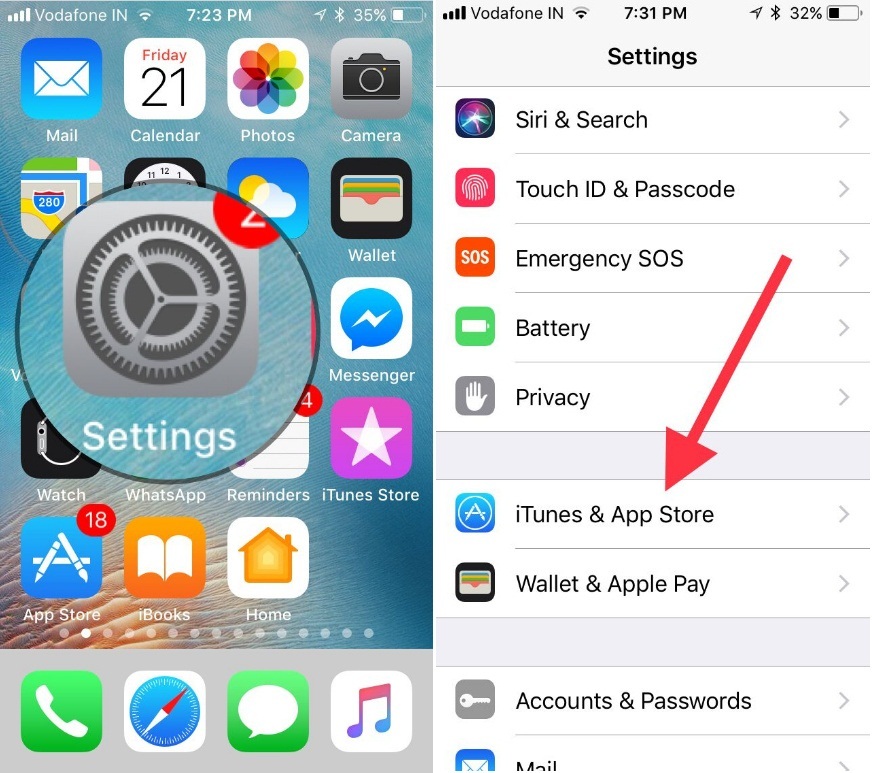
- Шаг 2. Затем вам нужно прокрутить экран вниз, чтобы включить зеленый переключатель рядом с надписью «Выгрузить неиспользуемые приложения».

Вот и все!
В разделе «Дополнительно» прочтите описание меню Apple. Хотите автоматически удалять приложения, которые редко используете? Автоматически удаленные приложения будут отображаться в виде серого значка на главном экране. И его можно переустановить одним нажатием вместе с вашими данными.
Если приложение больше не доступно в магазине приложений, функция выгрузки неиспользуемых приложений не будет работать согласно описанию. Экономьте время, чтобы освободить место на iPhone, особенно для бизнес-пользователей и усилий.
Поэтому примените разгрузку приложений в iOS/iPadOS и не допускайте нагрузки на свое устройство. Если вам когда-нибудь понадобится дополнительная помощь, вы можете задать нам вопрос в комментариях.






